GTweak 조정을위한 이식 가능한 명령 줄 스크립트입니다.Windows. 두 가지 별도의 모드에서 작동하도록 설계되었습니다. 마법사 모드 (일반 사용자) 및 일반 모드 (고급 모드라고도하는 전문가 사용자). 기본적으로 GTweak은 마법사 모드에서 실행되지만 키 입력 대신 명령 행을 사용하기 위해 고급 모드로 전환 할 수 있습니다. 전자는 조정 옵션을 사용하기위한 간단한 키 입력을 제공하는 반면 후자는 GTweak 명령을 실행합니다 (표준 명령은 지원되지 않음). GTweak을 사용하면 시작 메뉴 항목을 숨기거나 이름을 바꾸고, 시스템 복원과 같은 시스템 기능을 비활성화, 활성화 또는 확인하고, Internet Explorer 정책을 제거하고, 자동 실행 및 시스템 반응을 구성하고, 시스템 종료 속도를 높이고, 최대 절전 모드 설정을 관리하고, Windows 탐색기 반응을 정의 할 수 있습니다. 예외 등
기권: 이 응용 프로그램은 귀하의 책임하에 사용하십시오. 약간만 잘못 구성하면 문제가 발생할 수 있습니다. 올바른 명령을 입력했는지 확인하십시오. AddictiveTips는이 응용 프로그램의 사용으로 인한 시스템 손상에 대해 책임을지지 않습니다.
GTweak이 시작되면 16 진수 문자의 색상 선택을 요구합니다. 간단히 색상 번호를 입력하고 들어가다 계속하다. 예를 들어, 흰색을 선호하는 경우 7을 입력하고 Enter를 누르십시오.

다음 단계에서 다음을 입력하여 이용 약관에 동의하십시오. 와이.
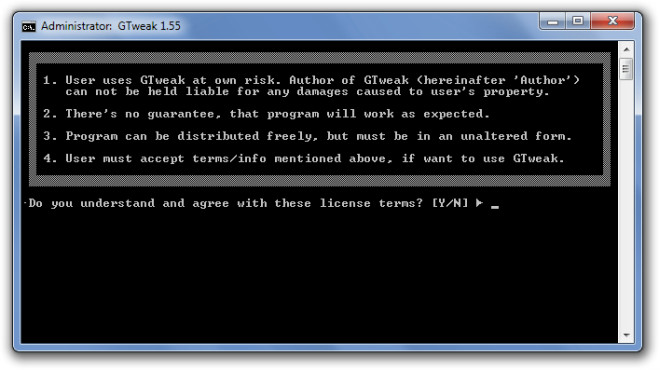
당신은 당신을 백업 할 수있는 옵션이 제공됩니다문제 발생시 변경 사항을 되돌릴 수 있도록 레지스트리를 수정하십시오. Y (예) 또는 N (아니오)을 입력하십시오. 완료되면 지시 사항이 표시되고 Y 또는 N을 사용하여 예 또는 아니오를 선택하여 지시 사항을 선택적으로 인쇄하라는 메시지가 표시됩니다. 거의 모든 조정은 되돌릴 수 있습니다.
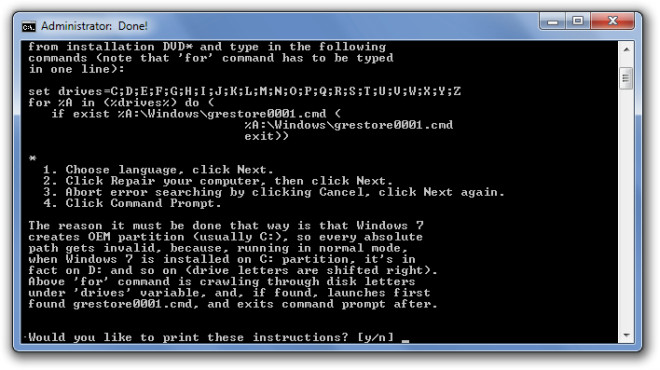
메인 메뉴로 이동합니다. 기본 화면에 표시되는 사용 가능한 옵션을 통해 시스템 복원, 최대 절전 모드, 자동 실행, 시작 메뉴, 사용자 추적 및 바로 가기를 활성화, 비활성화 및 조정할 수 있습니다. 다른 옵션으로는 종료 속도 향상, 디스크 공간 부족 검사 제어, BSoD (죽음의 블루 스크린)에 대한 시스템 반응 정의, 휴지통 아이콘 속성 제어 및 기타 조정이 있습니다. 적용 할 조정의 해당 번호를 입력하십시오.
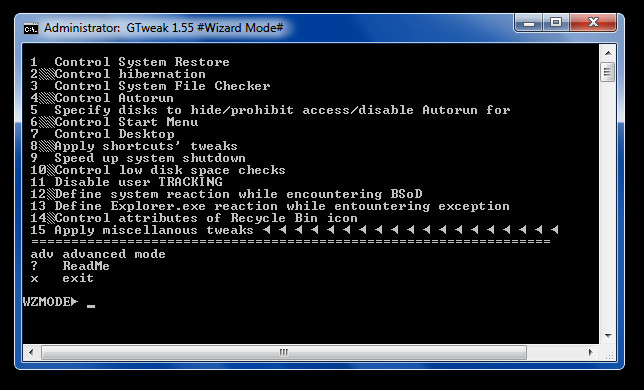
예를 들어, 3을 입력하면 제공됩니다시스템 복원 상태를 활성화, 비활성화 및 확인하는 옵션이 있습니다. 계속하려면 필요한 옵션 수를 입력하십시오 (예 : 시스템 복원을 활성화하려면 2를 누르십시오). 이렇게하면 옵션을 계속 선택하고 Windows 운영 체제를 활성화, 비활성화 및 조정할 수 있습니다. GTweak을 종료하려면“x”를 입력하십시오. 앞에서 언급했듯이 기본 모드는 마법사 모드이며 "adv"를 입력하여 고급 모드로 전환 할 수 있습니다. “?”를 입력하여 고급 모드 명령을 보려면 Read Me를 불러 오십시오.
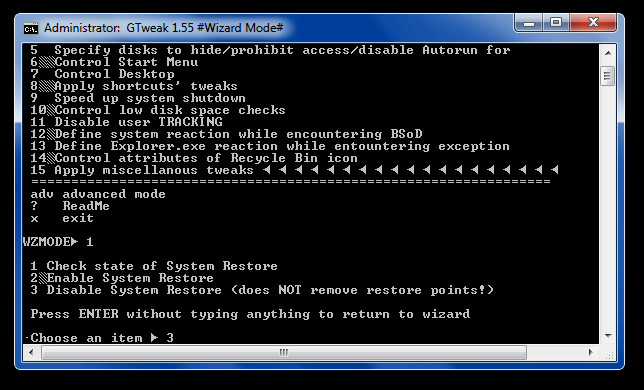
GTweak은 Windows 2000, Windows XP, Windows Vista, Windows 7, Windows Server 2003 및 Windows Server 2008에서 작동합니다.
GTweak 다운로드

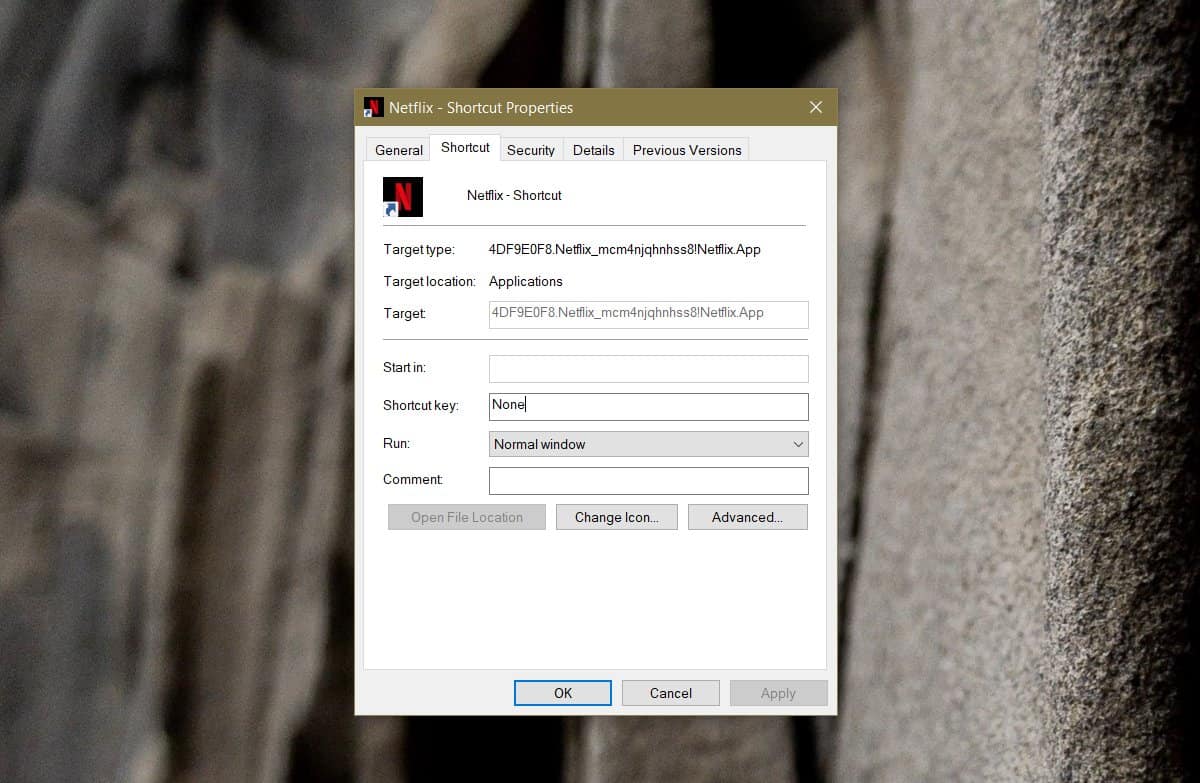










코멘트